خوش آموز درخت تو گر بار دانش بگیرد، به زیر آوری چرخ نیلوفری را
رفع ارور Windows could not automatically detect this network's proxy settings
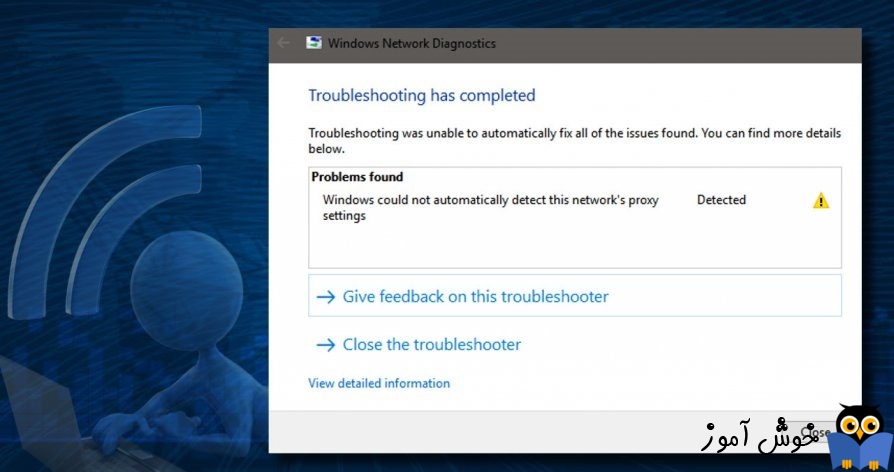
ارور Windows could not automatically detect this network's proxy settings در واقع notification ای است که در Action center ویندوز مشاهده کنید، البته اگر مشکلی در proxy settings وجود داشته باشد. ارور مذکور به دلایل مختلف ممکن است رخ دهد و در گام نخست کاربران باید به اتصال درست اینترنتی خود توجه داشته باشندو باید اتصال اینترنتی بدون مشکل وجد داشته باشد و گرنه انجام هر راه حلی بی فایده خواهد بود. ضمن اینکه گاها این مشکل در اثر کمبود پهنای باند اینترنت و یا افت صریح سرعت در لینک اینترنتی شما می تواند منجر به چنین خطاهایی شود.

یکی از کارهایی که کاربران در خصوص این مشکل وی پی ان انجام میدهند، استفاده از troubleshooter خود ویندوز است که پس از اتمام آن باز هم این ارور را دریافت می کنند:
پروکسی بسیار شبیه به VPN است و می تواند برای اهداف خوب و بد استفاده شود. در هر صورت شما بدان نیاز دارید و با ارور مواجه شده اید که در این پست راه حل هایی را برای رفع خطا انجام خواهیم داد.
با فشردن کلیدهای Windows Key + R پنجره Run را باز کنید و در ادامه عبارت inetcpl.cpl را وارد و enter کنید تا پنجره Internet Properties را باز کنید.
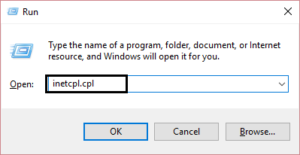
سپس به تب Connections رفته و در اینجا دکمه LAN settings را کلیک کنید.
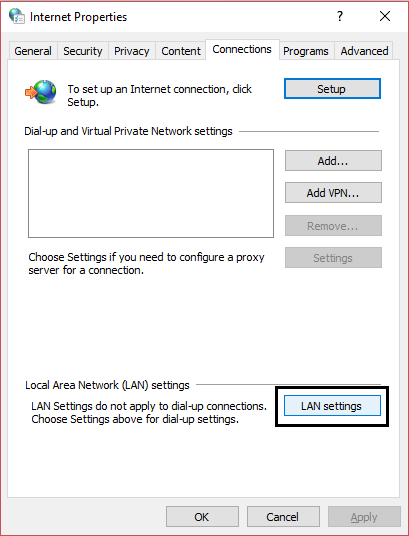
حالا باید از غیرفعال بودن گزینه Use a Proxy Server for your LAN اطمینان حاصل کرده و همچنین گزینه Automatically detect settings را فعال کنید.
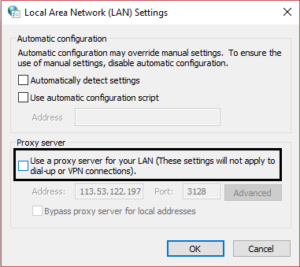
سپس فرم را ok کنید.
Command Prompt را به صورت Run as administrator باز کنید.
سپس دستور زیر را در آن وارد و Enter کنید:
پس از اتمام اجرای دستور فوق، سیستم را ریستارت کنید.
از اين رو Command Prompt را بصورت Run as administrator اجرا کرده و دستور زير را وارد و enter کنيد.

براي اجراي دستور فوق دقايقي زمان صرف خواهد شد که تا پايان اجراي دستور بايد منتظر بمانيد. پس از اجراي کامل دستور فوق، سيستم را ريستارت کرده و وضعيت ارور را بررسي کنيد. اگر در اجرای دستور فوق با ارور مواجه شدید، دستور DSIM که در ادامه گفته شده را انجام دهید و سپس SFC را اجرا کنید.
اگر دستور SFC به طور کامل اجرا شد ولی مشکل برطرف نشد و یا اجرای دستور SFC با مشکل مواجه شد، ابزار دیگری که از آن استفاده خواهیم کرد، DSIM می باشد. پس دوباره Command Prompt را به صورت Run as administartor اجرا کرده و دستور زیر را در آن وارد و Enter کنید.

اجرای دستور فوق هم ممکن است دقایقی به طول بیانجامد. تا کامل شدن اجرای این دستور باید منتظر بمانید. پس از اجرای کامل دستور سیستم را ریستارت و وضعیت ارور را بررسی کنید. اگر در اجرای دستور SFC مشکل داشتید دوباره دستور SFC را اجرا کنید.

یکی از کارهایی که کاربران در خصوص این مشکل وی پی ان انجام میدهند، استفاده از troubleshooter خود ویندوز است که پس از اتمام آن باز هم این ارور را دریافت می کنند:
Troubleshooting was unable to automatically fix all of the issues found. You can find more details below.
Problems found
Windows could not automatically detect this network's proxy settings
پروکسی بسیار شبیه به VPN است و می تواند برای اهداف خوب و بد استفاده شود. در هر صورت شما بدان نیاز دارید و با ارور مواجه شده اید که در این پست راه حل هایی را برای رفع خطا انجام خواهیم داد.
Stop using proxy server
شاید پراکسی ای که استفاده می کنید، کانکشن های همزمان محدودی دارد و هم اکنون امکان ارائه سرویس به شما را ندارد و یا مشکلات دیگری که ممکن است برای پراکسی رخ داده باشد. پس پراکسی را غیرفعال کنید.با فشردن کلیدهای Windows Key + R پنجره Run را باز کنید و در ادامه عبارت inetcpl.cpl را وارد و enter کنید تا پنجره Internet Properties را باز کنید.
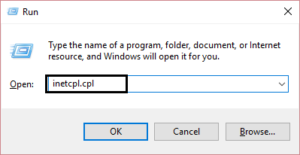
سپس به تب Connections رفته و در اینجا دکمه LAN settings را کلیک کنید.
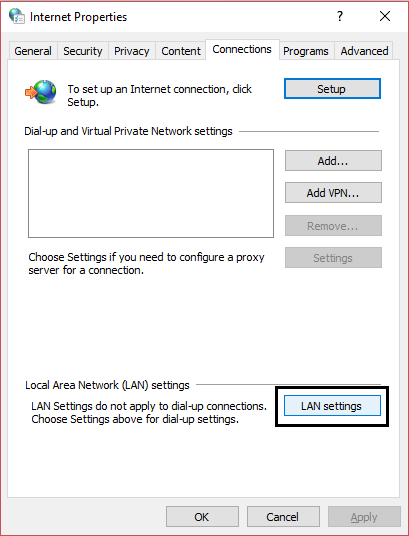
حالا باید از غیرفعال بودن گزینه Use a Proxy Server for your LAN اطمینان حاصل کرده و همچنین گزینه Automatically detect settings را فعال کنید.
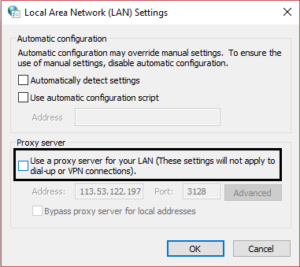
سپس فرم را ok کنید.
DNS settings
حتما در تنظیمات DNS کارت شبکه از DNS سرورهای معتبر اینترنتی نظیر DNS گوگل استفاده کنید.Reset Internet Protocol Suite
Internet protocol که TCP/IP هم شناخته می شود، مجموعه ای از پروتکل های ارتباطی است که نشان می دهد چگونه باید داده ها را آدرس دهی ، انتقال و دریافت شوند. پس می توانید در سیستم تان TCP/IP را ریست کنید.Command Prompt را به صورت Run as administrator باز کنید.
سپس دستور زیر را در آن وارد و Enter کنید:
netsh int ip reset resetlog.txt
پس از اتمام اجرای دستور فوق، سیستم را ریستارت کنید.
Make use of SFC scan
اگر خرابی فایل سیستم ها در ویندوز باعث این مشکل شده باشد، مشکلات بسیاری از جمله این مشکل بدیهی است. اگر واقعا چنین باشد، برای رفع خرابی و تعمیر آن توصیه می شود که از ابزار SFC ویندوز استفاده کنید.از اين رو Command Prompt را بصورت Run as administrator اجرا کرده و دستور زير را وارد و enter کنيد.
sfc/ scannow

براي اجراي دستور فوق دقايقي زمان صرف خواهد شد که تا پايان اجراي دستور بايد منتظر بمانيد. پس از اجراي کامل دستور فوق، سيستم را ريستارت کرده و وضعيت ارور را بررسي کنيد. اگر در اجرای دستور فوق با ارور مواجه شدید، دستور DSIM که در ادامه گفته شده را انجام دهید و سپس SFC را اجرا کنید.
اگر دستور SFC به طور کامل اجرا شد ولی مشکل برطرف نشد و یا اجرای دستور SFC با مشکل مواجه شد، ابزار دیگری که از آن استفاده خواهیم کرد، DSIM می باشد. پس دوباره Command Prompt را به صورت Run as administartor اجرا کرده و دستور زیر را در آن وارد و Enter کنید.
Dism /Online /Cleanup-Image /CheckHealth
Dism /Online /Cleanup-Image /ScanHealth
Dism /Online /Cleanup-Image /RestoreHealth

اجرای دستور فوق هم ممکن است دقایقی به طول بیانجامد. تا کامل شدن اجرای این دستور باید منتظر بمانید. پس از اجرای کامل دستور سیستم را ریستارت و وضعیت ارور را بررسی کنید. اگر در اجرای دستور SFC مشکل داشتید دوباره دستور SFC را اجرا کنید.
Use System Restore
می توانید سیستم ر ابه وضعیت قبل از مشکل بازیابی کنید. اين روش را تنها در صورتي مي توانيد استفاده کنيد که از قبل Restore Point از ويندوز تهيه کرده باشيد و در سيستم تان Restore Point اي از قبل براي بازيابي وجود داشته باشد. اگر Restore Point اي از ويندوز که قبلا آنها را تهيه کرده ايد داريد، مي توانيد آن را بازيابي کنيد. اگر از نحوه بازيابي Restore Point آشنايي نداريد مي توانيد به لينک زير مراجعه کنيد. در لينک زير هم نحوه تهيه Restore Point و هم نحوه بازيابي آن مطرح شده است و شما فقط به قسمت بازيابي Restore Point نياز داريد.




نمایش دیدگاه ها (0 دیدگاه)
دیدگاه خود را ثبت کنید: